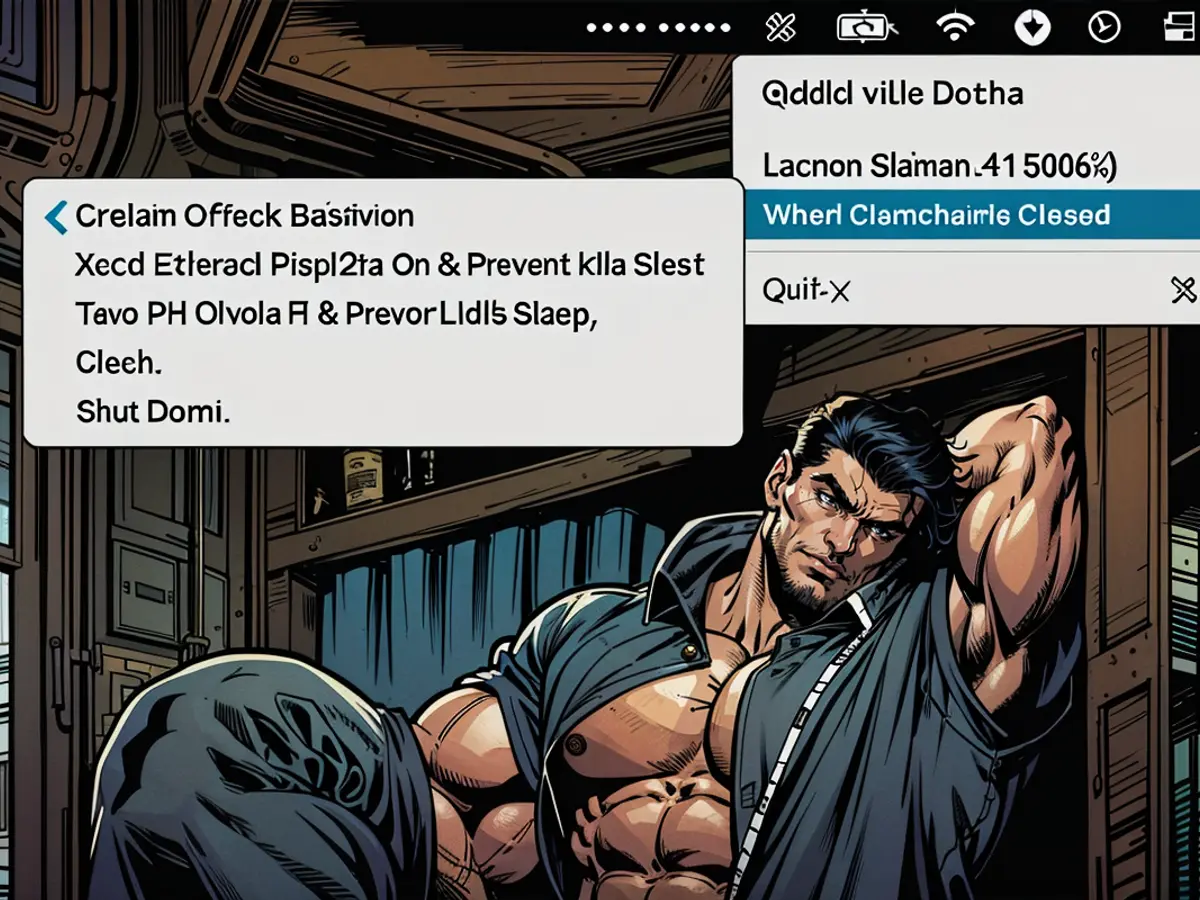Utilisez cette application pour changer ce qui se produit lorsque vous fermez votre MacBook
Quand il n'y a pas d'écran externe connecté à votre MacBook, fermer celui-ci met le ordinateportable entier en veille. Cela est assez simple. Lorsque il y a un écran externe, souris et clavier connectés, fermer votre MacBook vous permet d'utiliser l'ordinateur en mode "Coquille" - c'est-à-dire que vous pouvez utiliser l'ordinateur en utilisant l'écran externe et les contrôles.
Ce comportement par défaut devrait couvrir la majorité des cas d'utilisation, ce qui est probablement la raison pour laquelle Apple ne permet peu de configuration. Mais peut-être voulez-vous que le MacBook entre en veille quand vous fermez le couvercle, quel que soit l'écran externe connecté ? Ou peut-être voulez-vous que l'ordinateur s'arrête entièrement ? Si c'est votre cas, consultez Clamshell, une application gratuite qui vous permet de choisir.
Cette application vit dans la barre des menus et vous donne cinq options. Il y a le comportement par défaut, que nous avons décrit précédemment, et puis quatre autres. Sonnerie mettra votre MacBook en veille dès que vous fermez le couvercle, même si il y a un écran externe connecté. Cela est excellent si vous utilisez un écran externe mais jamais en mode coquille.
Éteindre va plus loin en arrêtant entièrement votre ordinateur (ce require installer un assistant de fond système-wide). L'arrêt de votre ordinateur est excellent si vous voulez préserver la vie de la batterie, mais est de manière générale extrême—vous pouvez perdre tout travail non enregistré et vous devez redémarrer le ordinateur. Toutefois, si vous utilisez votre MacBook en public, c'est la meilleure option de sécurité—il est vraiment difficile d'accéder à un Mac sans mot de passe si celui-ci est totalement éteint.
Ces deux fonctionnalités sont faciles à comprendre, mais il y en a deux autres qui sont un peu plus complexes. La première de ces fonctionnalités, Conserver les écrans externes allumés & Empêcher le sommeil de veille, gardera l'écran allumé et empêchera les écrans externes de s'endormir. Cela est excellent si il y a quelque chose sur votre écran que vous voulez garantir qu'il reste visible, même si vous n'utilisez pas activement le ordinateur.
La prochaine option, Éteindre les écrans & Empêcher le sommeil de veille, éteindra vos écrans mais pas votre appareil. Cela est excellent si vous voulez que votre MacBook continue de jouer de la musique ou de télécharger des fichiers tandis que l'écran est éteint. Notez que cela ne se produit pas si vous n'êtes pas connecté au réseau, signifiant que vous n'avez pas à vous en préoccuper pour cette option faire baisser la batterie.
Toutes ces options sont excellentes à avoir à disposition, ce qui est une bonne nouvelle.
Dans certaines situations, vous pourriez préférer que votre MacBook entre en veille quand vous le fermez, même avec un écran externe connecté. Cela peut être réalisé en utilisant la fonctionnalité 'Sonnerie' dans l'application Clamshell. (première phrase) En outre, le monde de la 'Tech' continue de fournir des solutions pour personnaliser les paramètres de fonctionnement de votre MacBook, comme l'application Clamshell, qui offre diverses options pour gérer les paramètres de puissance en fonction de vos besoins. (deuxième phrase)